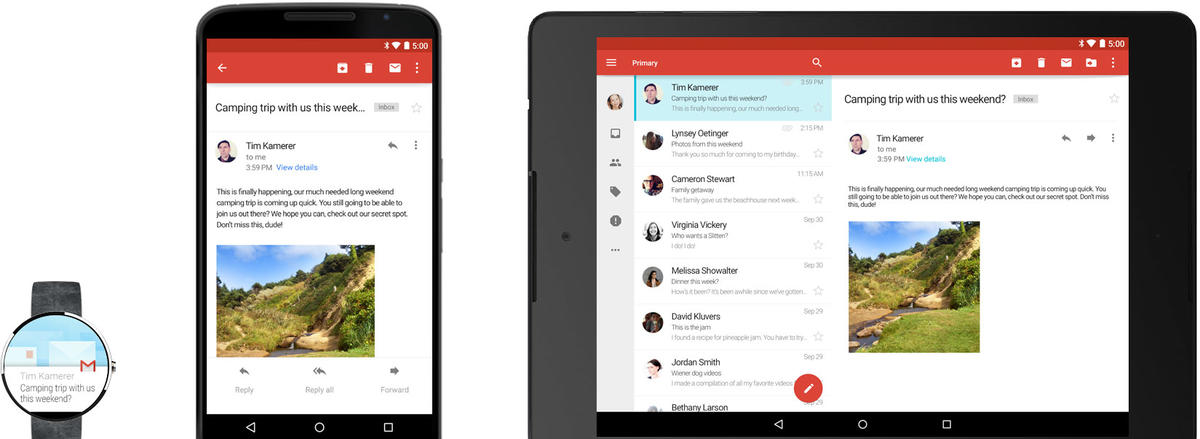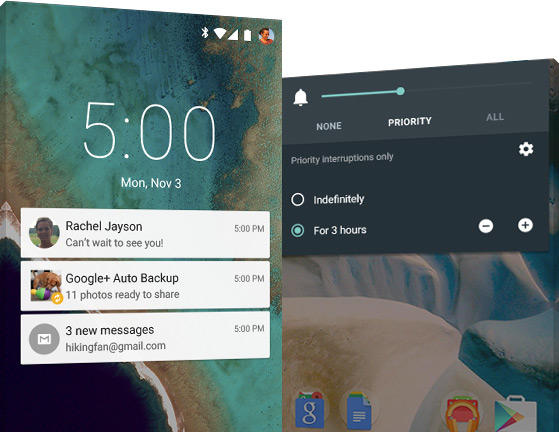C’est désormais officiel ! Android 5.0 se nomme donc Lollipop. L’un des premiers noms à avoir émergé sur le web était donc le bon. Google aura joué les petits cachottiers jusqu’au dernier moment. Lors de sa présentation au Google I/O, le système d’exploitation se contentait d’un sobre Android L. Les premiers appareils à en profiter seront les nouveaux Nexus 6, Nexus 9 ainsi que le Nexus Player. Mais bien d’autres smartphones et tablettes y auront droit ces prochains mois.
Le Material Design habille Android 5.0 Lollipop
A quoi faut-il s’attendre avec Android 5.0 ? Au niveau visuel, le Material Design ne passe pas inaperçu. A travers ce nom se cache toute la refonte graphique opérée par Google sur son OS. Oubliez l’esthétique vaguement inspirée de Tron avec Android Ice Cream Sandwich, ici l’accent est mis sur de nouvelles icônes, de nouvelles couleurs et des animations originales, le tout à la sauce flat design soit très « plat ». Dans le même ordre d’idée, le multi-tâche a aussi été revu et s’affiche désormais à la manière des onglets de Chrome pour plus d’efficacité.Autre apport de cette nouvelle version majeure, de nombreux ajustements sur la consommation énergétique. Les développeurs exploiteraient ainsi de nombreuses astuces afin de maintenir la charge le plus longtemps possible. Nous avons hâte de vérifier ce point précis lors de la sortie effective du système d’exploitation.
Enfin un mode invité avec Android 5.0 Lollipop !
Sous le capot, Android Lollipop propose plus de 5000 nouvelles API qui seront très utiles pour les développeurs d’applications. L’accent est ici mis sur le collaboratif. Android souhaite que les appareils communiquent mieux les uns avec les autres. Ainsi il faut s’attendre à une meilleure association entre les smartwatches et les smartphones. Mais ce n’est pas tout.Android 5.0 Lollipop propose aussi un tout nouveau centre de notifications bien plus agréable à l’usage, un nouveau mode énergétique pour préserver la batterie, et même des profils pour les utilisateurs invités, ce dernier mode était particulièrement demandé par la communauté des fans d’Android.
Concrètement il sera possible de confier son précieux à une tierce personne avec un accès limité afin d’éviter une fouille en bonne et due forme. Google communique même sur la possibilité de se connecter sur le smartphone d’une autre personne avec son compte et de récupérer à la volée ses contacts et d’autres informations sans perturber le téléphone hôte. Ingénieux !
Le système devrait être très prochainement disponible sur toute la gamme Nexus (Nexus 6 et Nexus 9 en tête) de Google puis sur tous les terminaux compatibles suivant les constructeurs. Avez-vous hâte d’installer Android 5.0 Lollipop sur votre smartphone ?